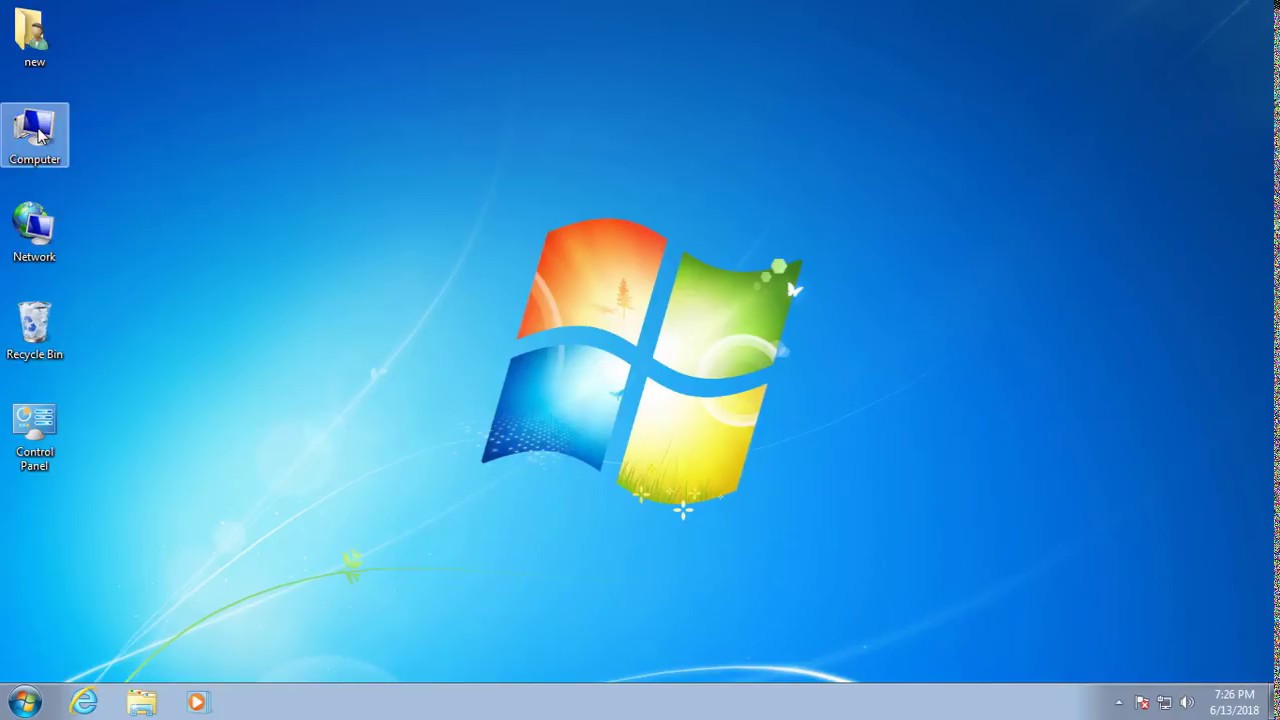
Bienvenido/a, en este artículo te explicaremos cómo solucionar el problema de espacio en la unidad C de tu ordenador de una manera sencilla. No necesitarás ver ningún vídeo, aquí encontrarás toda la información que necesitas.
Paso 1: Verificar el espacio libre en la unidad C
Lo primero que debes hacer es abrir Mi PC y verificar cuánto espacio libre tienes en la unidad C. En este caso, tenemos 44,3 GB libres de un total de 59,3 GB.
Paso 2: Acceder a las propiedades del sistema
Para solucionar este problema, necesitarás acceder a las propiedades del sistema. Haz clic derecho en Mi PC y selecciona Propiedades.
Paso 3: Configurar la protección del sistema
Una vez que estés en las propiedades del sistema, haz clic en Protección del sistema.
Paso 4: Configurar la eliminación de puntos de restauración
En la ventana de Protección del sistema, haz clic en Configurar.
Paso 5: Eliminar todos los puntos de restauración
En la siguiente ventana, haz clic en Eliminar para eliminar todos los puntos de restauración que haya en tu sistema.
Paso 6: Confirmar la eliminación
Se te pedirá que confirmes la eliminación de los puntos de restauración. Haz clic en Eliminar y luego en Aceptar.
Paso 7: Verificar el espacio libre
Ahora puedes verificar nuevamente el espacio libre en la unidad C. Verás que has ganado aproximadamente 2 GB de espacio libre.
¡Recuerda que este artículo es solo una guía y es posible que los pasos puedan variar ligeramente dependiendo del sistema operativo que utilices en tu ordenador! Esperamos que estos pasos te hayan sido útiles y que hayas podido solucionar el problema de espacio en tu unidad C.
¡No olvides compartir este artículo con aquellos que también puedan necesitar esta información! ¡Muchas gracias y hasta la próxima!
